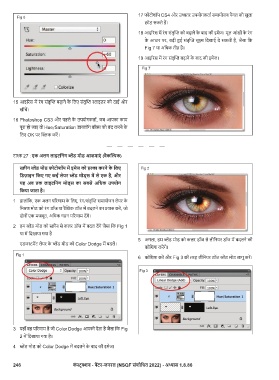Page 269 - Painter (General) - TP - Hindi
P. 269
17 फोटोशॉप CS4 और उ तर उपयोगकता समायोजन पैनल को खुला
Fig 6
छोड़ सकते ह ।
18 आइ रस म रंग संतृ को बढ़ाने के बाद की इमेज। मूल आंखों के रंग
के आधार पर, बढ़ी ई संतृ सू िदखाई दे सकती है, जैसा िक
Fig 7 या अिधक ती है।
19 आइ रस म रंग संतृ बढ़ाने के बाद की इमेज।
Fig 7
15 आइ रस म रंग संतृ बढ़ाने के िलए संतृ ाइडर को दाईं ओर
खींच ।
16 Photoshop CS3 और पहले के उपयोगकता , जब आपका काम
पूरा हो जाए तो Hue/Saturation डायलॉग बॉ को बंद करने के
िलए OK पर क कर ।
टा 27 : एक अलग लाइटिनंग ड मोड आज़माएं (वैक क)
ीन ड मोड फ़ोटोशॉप म इमेज को ह ा करने के िलए Fig 2
िडज़ाइन िकए गए कई लेयर ड मोड्स म से एक है, और
यह अब तक लाइटिनंग मोड्स का सबसे अिधक उपयोग
िकया जाता है।
1 हालांिक, एक अलग प रणाम के िलए, रंग/संतृ समायोजन लेयर के
िम ण मोड को रंग डॉज या रै खक डॉज म बदलने का यास कर , जो
दोनों एक मजबूत, अिधक गहन प रणाम द गे।
2 हम ड मोड को ीन से कलर डॉज म बदल द गे जैसा िक Fig 1
या म िदखाया गया है
5 अगला, हम ड मोड को कलर डॉज से लीिनयर डॉज म बदलने की
एडज म ट लेयर के ड मोड को Color Dodge म बदल ।
कोिशश कर गे।
Fig 1
6 कोिशश कर और Fig 3 की तरह लीिनयर डॉज ड मोड लागू कर ।
Fig 3
3 यहाँ वह प रणाम है जो Color Dodge आपको देता है जैसा िक Fig
2 म िदखाया गया है।
4 ड मोड को Color Dodge म बदलने के बाद की इमेज।
246 कं न - प टर-जनरल (NSQF संशोिधत 2022) - अ ास 1.8.86